微信换了手机号码怎么更换手机号 微信更换手机号怎么换?
更新时间:2022-09-14 13:22:15来源:金符游戏浏览量:
今天小金给大家带来微信换了手机号码怎么更换手机号,大家一起来看看吧。
具体方法:
1.启动微信程序,单击主界面右下角的“我”功能菜单。
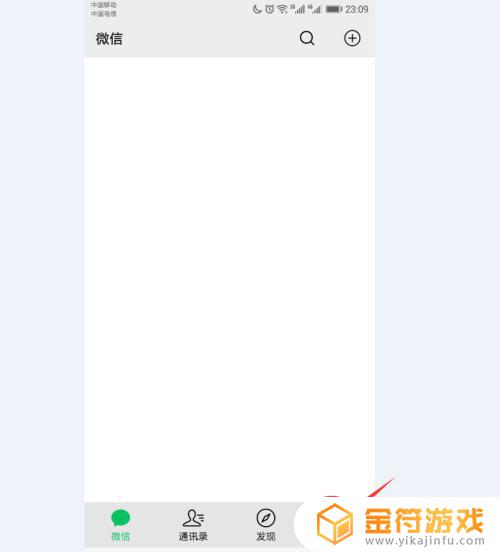
2.在进入的“我”程序界面中单击“设置”命令。
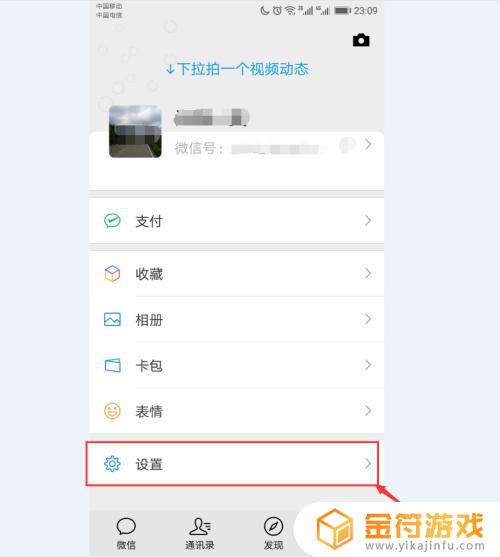
3.此时进入到微信的“设置”界面。单击此界面中的“账号与安全”命令。
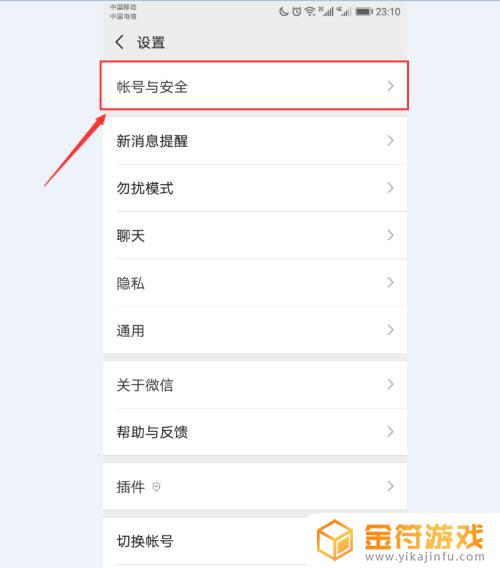
4.在弹出的“账号与安全”界面中单击“手机号”。
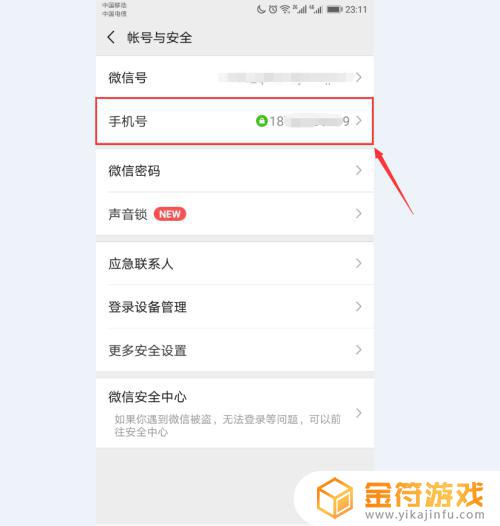
5.当前显示的是你已经绑定的手机号。单击”更换手机号“按钮。
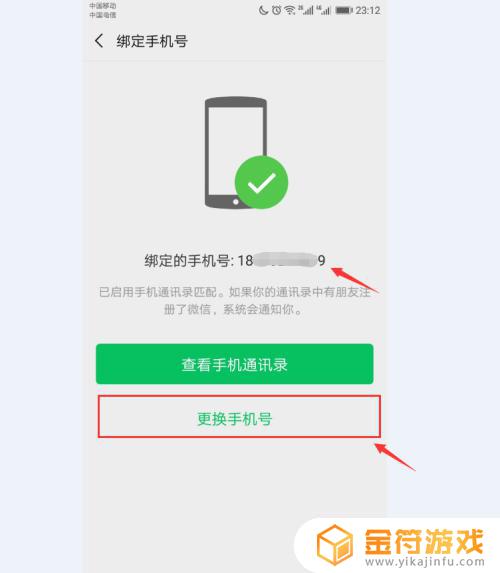
6.在”验证手机号“界面中输入你新的手机号码。然后单击”下一步“按钮。
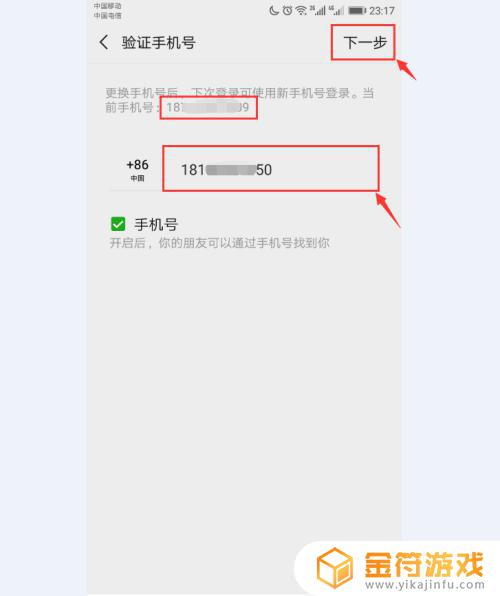
7.程序会弹出一个”确认手机号码“的提示,并会将验证码发送到此手机号码中。所以用户要确认此号码能够收到验证码。单击”确定“按钮。
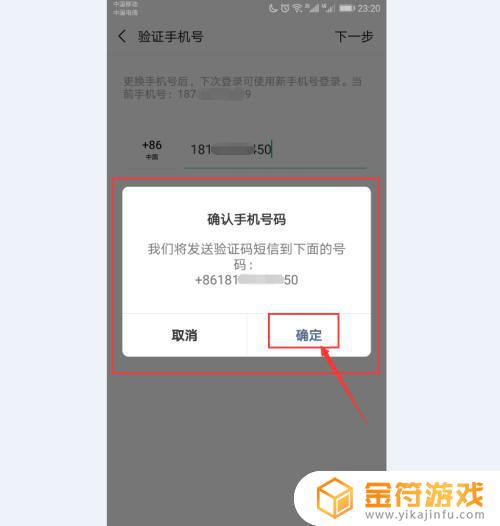
8.程序会开始进行验证,然后进入”填写验证码“的界面。在此输入刚刚收到的验证码,单击”下一步“按钮。
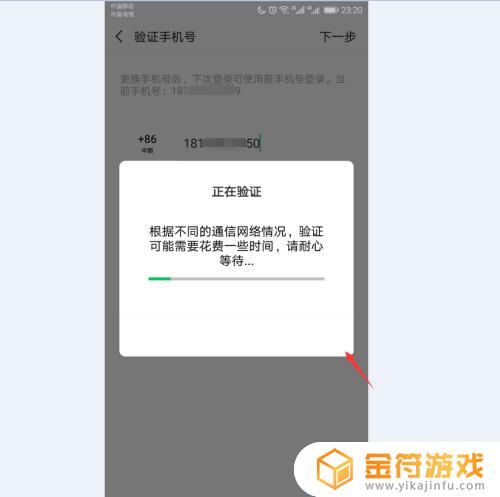
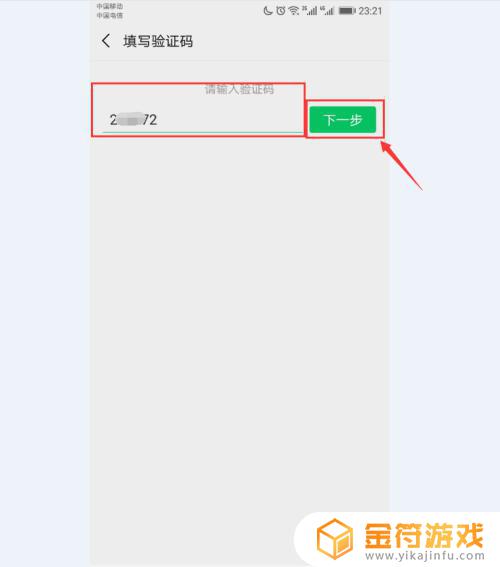
9.程序会回到”绑定手机号“界面,在这里我们已经看到,微信绑定的手机号码更换成功了。单击”完成“按钮即可。这样我们就将微信的手机号码更换成新的手机号码了。
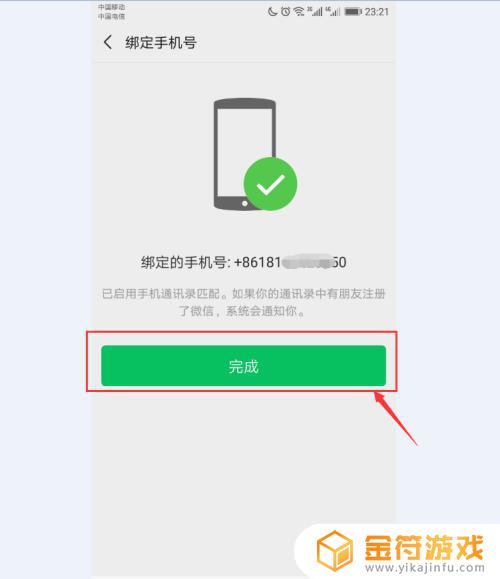
以上就是微信换了手机号码怎么更换手机号,微信更换手机号怎么换?的内容,更多精彩内容,敬请关注金符游戏。
相关攻略
- 手机号丢了微信怎么更换手机号 手机卡丢了怎么换微信手机号
- 微信丢失了手机号,手机也换了怎么办? 微信号丢了手机号被换了能找回吗
- 王者荣耀 手机号 王者荣耀手机号换绑
- 手机号换了怎么改手机号 手机号换了手机账号怎么改
- qq更换手机号码原手机号停用 qq手机号忘了怎么更换
- 之前的qq号码换了手机号怎么办 原来的qq号手机号码换了怎么办
- qq点了强制解绑后是不是更换不了手机号 qq强制更换绑定手机号
- 鸣潮如何更换手机号码 鸣潮更换手机号码步骤
- 光遇如果换手机号了,还要重新玩吗? 光遇换手机还能玩原来的号码
- 王者荣耀如何切换微信账号 王者荣耀如何切换微信账号与微信账号之间
- 乱世王者怎么解绑qq号 QQ游戏账号绑定解除流程
- 求生之路2怎么邀请好友一起玩 求生之路2游戏联机教程
- 乱世王者如何自动打野 乱世王者自动打野开启步骤
- 遇见你的猫怎么微信登录 遇见你的猫怎么更改登录账号
- 墨剑江湖如何挡住和尚的暗器攻略 墨剑江湖暗器解锁攻略
- 千古江湖梦怎么分解装备 千古江湖梦怎么获取拆毁药圃任务
热门文章
猜您喜欢
最新手机游戏
- 1
- 2
- 3
- 4
- 5
- 6
- 7
- 8
- 9
- 10



















